LINUX常用命令
linux常用100个命令

linux常用100个命令以下是常用的100个Linux命令:1. ls - 列出当前目录中的文件和文件夹2. cd - 改变当前工作目录3. pwd - 显示当前工作目录的路径4. mkdir - 创建一个新的目录5. rmdir - 删除一个空的目录6. touch - 创建一个新的空文件7. cp - 复制文件或目录8. mv - 移动或重命名文件或目录9. rm - 删除文件或目录10. cat - 显示文件内容11. less - 逐行显示文件内容12. head - 显示文件的前几行内容13. tail - 显示文件的后几行内容14. grep - 在文件中搜索匹配的文本15. find - 在文件系统中搜索文件16. chmod - 改变文件或目录的权限17. chown - 改变文件或目录的所有者18. chgrp - 改变文件或目录的所属组19. du - 显示目录或文件的磁盘使用情况20. df - 显示文件系统的磁盘使用情况21. file - 显示文件的类型22. ln - 创建一个硬链接或符号链接23. mount - 挂载文件系统24. umount - 卸载文件系统25. tar - 创建或解压归档文件26. gzip - 压缩文件27. gunzip - 解压缩文件28. wget - 下载文件29. curl - 通过URL获取或发送数据30. ssh - 远程登录到另一台计算机31. scp - 在本地主机和远程主机之间复制文件32. ping - 测试与另一台计算机的连接33. ifconfig - 显示或配置网络接口34. netstat - 显示网络连接、路由表等信息35. iptables - 配置防火墙规则36. ps - 显示当前运行的进程37. top - 显示系统中运行的进程和资源使用情况38. kill - 终止正在运行的进程39. service - 启动、停止或重启系统服务40. systemctl - 管理系统服务41. uname - 显示系统信息42. date - 显示或设置系统时间和日期43. history - 显示或搜索命令历史记录44. which - 显示可执行文件的路径45. echo - 显示文本或变量的值46. export - 设置环境变量47. source - 执行一个脚本文件48. alias - 创建命令别名49. sed - 流编辑器,用于文件内容的替换和修改50. awk - 文本处理工具,用于提取和处理文本数据51. sort - 对文本进行排序52. uniq - 删除重复的行53. diff - 比较两个文件的差异54. tr - 替换、删除或压缩字符55. cut - 从文本中提取字段56. paste - 将多个文件的行合并成一行57. join - 根据共同的字段将两个文件合并58. split - 将文件分割成多个较小的文件59. grep -v - 显示不匹配的文本行60. grep -c - 统计匹配的文本行数61. grep -i - 忽略大小写进行匹配62. grep -r - 递归地搜索目录中的文件63. grep -w - 匹配整个单词而不是部分匹配64. grep -A - 显示匹配行及其后面的几行65. grep -B - 显示匹配行及其前面的几行66. grep -C - 显示匹配行及其前后的几行67. awk '{print $1}' - 打印每行的第一个字段68. awk '{print $NF}' - 打印每行的最后一个字段69. awk '/pattern/{print}' - 打印匹配模式的行70. awk '/pattern/{print $2}' - 打印匹配模式的第二个字段71. awk '{sum+=$1} END {print sum}' - 计算第一列的总和72. awk '{if ($1 > 10) print}' - 打印第一列大于10的行73. awk '{if ($1 > 10) print $2}' - 打印第一列大于10的第二个字段74. awk '{print NR, $0}' - 打印行号和整行内容75. awk '{for (i=1; i<=NF; i++) print $i}' - 打印每个字段76. sed 's/pattern/replace/' - 替换匹配的文本77. sed '/pattern/d' - 删除匹配的文本行78. sed '/pattern/s/old/new/' - 在匹配的文本行中替换文本79. sed '/pattern/!d' - 删除不匹配的文本行80. sed '1d' - 删除第一行81. sed '$d' - 删除最后一行82. sed -n '1,5p' - 打印前5行83. sed -n '5,$p' - 打印从第5行到最后一行84. sed -n '/pattern/p' - 打印匹配的文本行85. sed -n '/pattern/{p;q;}' - 打印匹配的文本行并退出86. sort -n - 对数字进行排序87. sort -r - 逆序排序88. sort -u - 去除重复的行89. sort -k2 - 按第二个字段进行排序90. sort -t',' -k2 - 使用逗号作为分隔符,按第二个字段进行排序91. uniq -c - 统计重复的行数92. uniq -d - 只显示重复的行93. uniq -u - 只显示不重复的行94. diff -u - 显示详细的差异95. diff -r - 递归比较目录中的文件96. tr 'a-z' 'A-Z' - 将小写字母转换为大写字母97. tr -d '[:digit:]' - 删除所有数字98. tr -s ' ' - 合并连续的空格为一个空格99. cut -d',' -f1 - 使用逗号作为分隔符,打印第一个字段100. cut -c1-5 - 打印每行的前五个字符这些命令是Linux中最常用的命令之一,可以帮助您在终端中进行文件和文本处理、系统管理、网络配置等操作。
linux最常用20条命令汇总
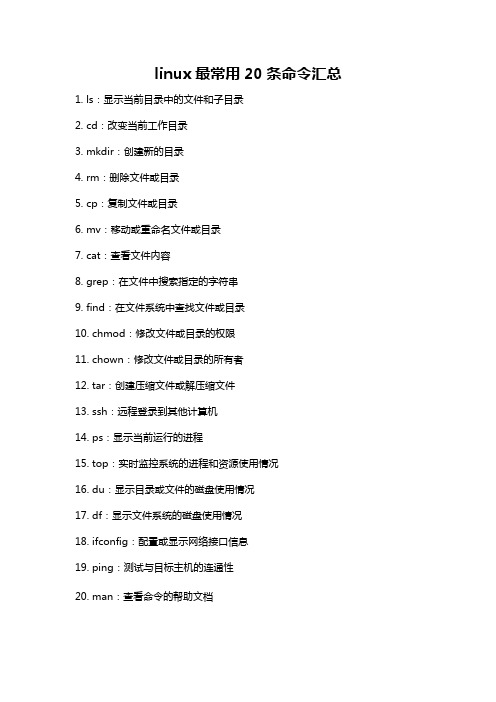
linux最常用20条命令汇总
1. ls:显示当前目录中的文件和子目录
2. cd:改变当前工作目录
3. mkdir:创建新的目录
4. rm:删除文件或目录
5. cp:复制文件或目录
6. mv:移动或重命名文件或目录
7. cat:查看文件内容
8. grep:在文件中搜索指定的字符串
9. find:在文件系统中查找文件或目录
10. chmod:修改文件或目录的权限
11. chown:修改文件或目录的所有者
12. tar:创建压缩文件或解压缩文件
13. ssh:远程登录到其他计算机
14. ps:显示当前运行的进程
15. top:实时监控系统的进程和资源使用情况
16. du:显示目录或文件的磁盘使用情况
17. df:显示文件系统的磁盘使用情况
18. ifconfig:配置或显示网络接口信息
19. ping:测试与目标主机的连通性
20. man:查看命令的帮助文档。
Linux常用命令大全.pdf
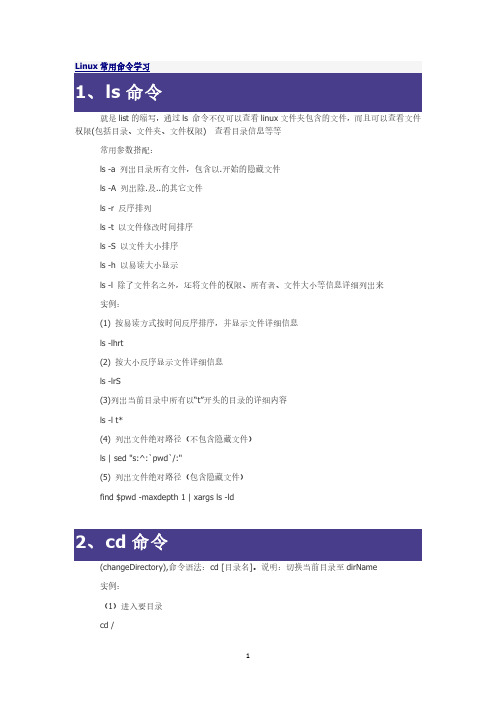
创建文件夹
可用选项:
-m: 对新建目录设置存取权限,也可以用 chmod 命令设置;
-p: 可以是一个路径名称。此时若路径中的某些目录尚不存在,加上此选项后,系统将自
动建立好那
些尚不在的目录,即一次可以建立多个目录;
实例:
(1)当前工作目录下创建名为 t 的文件夹
mkdir t
(2)在 tmp 目录下创建路径为 test/t1/t 的目录,若不存在,则创建
4
cat log.txt Hello World PWD=/opt/soft/test (4)反向列示 tac log.txt PWD=/opt/soft/test World Hello
10、more 命令
功能类似于 cat, more 会以一页一页的显示方便使用者逐页阅读,而最基本的指令就是按 空白键(space)就往下一页显示,按 b 键就会往回(back)一页显示
8、cp 命令
将源文件复制至目标文件,或将多个源文件复制至目标目录。
3
注意:命令行复制,如果目标文件已经存在会提示是否覆盖,而在 shell 脚本中,如果不 加-i 参数,则不会提示,而是直接覆盖!
-i 提示 -r 复制目录及目录内所有项目 -a 复制的文件与原文件时间一样 实例: (1)复制 a.txt 到 test 目录下,保持原文件时间,如果原文件存在提示是否覆盖 cp -ai a.txt test (2)为 a.txt 建议一个链接(快捷方式) cp -s a.txt link_a.txt
2、cd 命令
(changeDirectory),命令语法:cd [目录名]。说明:切换当前目录至 dirName 实例: (1)进入要目录 cd /
linux-实验指导手册-常用命令

实验一Linux常用命令(一)1、Shell环境和Shell命令格式如果实验用计算机上Linux以图形方式启动,登录系统后打开终端窗口。
方法:桌面:右键菜单-Terminal(终端);或:主菜单-系统工具-Terminal(终端)。
命令格式:command [-option(s)] [option argument(s)] [command argument(s)]步骤1:使用who命令步骤2:使用date命令步骤3:使用上下健提取历史命令who,执行。
2、文件系统操作命令(1)改变目录命令:cd 目标目录路径步骤1:使用绝对路径依次进入Linux根目录下的所有子目录。
例如:cd /usr/bin步骤2:使用绝对路径依次进入用户目录。
步骤3:使用相对路径进入子目录1)使用绝对路径进入/lib目录2)使用相对路径进入/lib/i868目录3)使用相对路径退回到/lib目录(2)列出并观察目录中的文件步骤1:进入任意目录,使用无参数ls命令列出并观察其中所有文件;步骤2:进入任意目录,使用通配符列出其中部分文件;例如:cd /binls c*步骤3:使用-l选项,列出目录中文件的各种属性,并观察识别这些属性。
步骤4:直接列出子目录中的文件。
例如:ls i868步骤5:仅列出子目录本身(-d)步骤6:使用-F选项,显示文件类型标志。
步骤7:使用-a或-A选项,观察结果有什么变化。
步骤8:综合使用以上选项。
(3)目录的创建与删除步骤1:在用户目录中,使用相对路径创建一个任意名称的目录,如“tmp”。
mkdir tmp步骤2:删除该目录rmdir tmp步骤3:在根目录中,使用绝对路径在用户命令中创建一个子目录。
mkdir ~/tmp步骤4:删除该目录rmdir ~/tmp步骤5:使用-p参数一次创建多级目录。
如:mkdir ~/tmp/dir1步骤6:使用-p参数删除多级目录。
如:cd ~rmdir tmp/dir1(4)文件和目录拷贝命令:cp步骤1:从/usr/include目录中,任选一个文件拷贝到用户目录的tmp子目录中mkdir ~/tmpcp /usr/include/signal.h ~/tmp步骤2:从/usr/include目录中,任选一个文件拷贝到用户目录的tmp子目录中,并改变其文件名。
linux常用20个命令

linux常用20个命令以下是Linux 中常用的20 个命令:1.ls:列出目录中的文件和子目录。
ls2.cd:切换当前工作目录。
cd directory_name3.pwd:显示当前工作目录的路径。
pwd4.cp:复制文件或目录。
cp source_file destination5.mv:移动或重命名文件或目录。
mv source destination6.rm:删除文件或目录。
rm file_name7.mkdir:创建新目录。
mkdir directory_name8.rmdir:删除空目录。
rmdir directory_name9.touch:创建空文件或更新文件的访问和修改时间。
touch file_name10.cat:将文件内容输出到终端。
cat file_name11.more/less:逐页查看文件内容。
more file_name12.nano/vi:文本编辑器,用于编辑文件。
nano file_name # 或vi file_name13.echo:将文本输出到终端或文件。
echo "Hello, World!"14.grep:在文件中搜索文本。
grep "search_term" file_name15.ps:显示当前运行的进程。
ps16.kill:终止进程。
kill process_id17.chmod:更改文件或目录的权限。
chmod permissions file_name18.chown:更改文件或目录的所有者。
chown owner:group file_name19.df:显示磁盘空间使用情况。
df -h20.du:显示目录空间使用情况。
du -h这只是Linux 中一些最常用的命令。
对于每个命令,可以使用命令后加上--help查看更多用法和选项。
Linux 常用命令
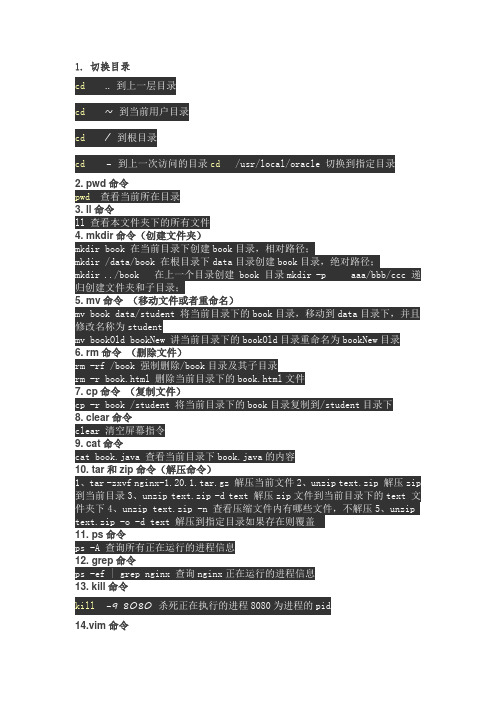
1. 切换目录cdcdcdcd cd2. pwd命令pwd3. ll命令4. mkdir命令(创建文件夹)5. mv命令(移动文件或者重命名)6. rm命令(删除文件)7. cp命令(复制文件)8. clear命令9. cat命令10. tar和zip命令(解压命令)1234511. ps命令12. grep命令13. kill命令kill -9 8080 808014.vim命令23615. su命令16. ifconfig命令17. 关闭防火墙命令1234disable801801118、安装命令一、rpm 安装和卸载1、rpm 包安装方法下载rpm 安装包到本地上传或者直接在线下载到服务器,上传到服务器并切换到当前目录执行:rpm -ivh abc.rpm 进行安装;区别单纯的安装,不会安装依赖,类似于windows 里面直接点击exe 运行2、rpm -evh abc.rpm 卸载3、rpm -q abc 查找安装的软件名4、rmp -qd abc 查找安装的软件安装目录或者位置二、YUM 的应用yum 下载、安装、检测更新、卸载(删除)操作对象只能是.rpm的软件包1、安装:yum -y install httpd 或者yum install httpd -y下载并安装 httpd服务,可以处理软件包之间的依赖性关系yum:命令字的作用:连接公共的软件包仓库install:进行安装-y : 允许所有相关依赖性的服务安装2、卸载:yum remove httpd -y 或者yum -y remove httpd 卸载软件例如:卸载httpd软件19、关机或者重启命令1、shutdown -h now --立即关机2、shutdown -h 10:53 --到10:53关机,如果该时间小于当前时间,则到隔天3、shutdown -h +10 --10分钟后自动关机4、shutdown -r now --立即重启5、shutdown -r +30 'The System Will Reboot in 30 Mins' --30分钟后重启并并发送通知给其它在线用户20、上传和下载1、安装软件yum install lrzsz2、上传1)命令rz说明:rz即上传,选择文件即可2)覆盖上传rz -y说明:文件已存在,无需删除再上传3、下载1)命令sz说明1:sz 空格文件名说明2:第一次需要设置下载目录,如果已设置,则无需;说明3:如果忘记下载路径,SecureCRT的路径是这么看的,打开会话-会话选项-X/YZmodem。
linux必须知道的60个常用命令
linux必学的60个命令来源: ChinaUnix博客日期: 2008.01.28 18:50 (共有条评论) 我要评论linux必学的60个命令Linux提供了大量的命令,利用它可以有效地完成大量的工作,如磁盘操作、文件存取、目录操作、进程管理、文件权限设定等。
所以,在Linux系统上工作离不开使用系统提供的命令。
要想真正理解Linux系统,就必须从Linux命令学起,通过基础的命令学习可以进一步理解Linux系统。
不同Linux发行版的命令数量不一样,但Linux发行版本最少的命令也有200多个。
这里笔者把比较重要和使用频率最多的命令,按照它们在系统中的作用分成下面六个部分一一介绍。
◆ 安装和登录命令:login、shutdown、halt、reboot、install、mount、umount、chsh、exit、last;◆ 文件处理命令:file、mkdir、grep、dd、find、mv、ls、diff、cat、ln;◆ 系统管理相关命令:df、top、free、quota、at、lp、adduser、groupadd、kill、crontab;◆ 网络操作命令:ifconfig、ip、ping、netstat、telnet、ftp、route、rlogin、rcp、finger、mail、nslookup;◆ 系统安全相关命令:passwd、su、umask、chgrp、chmod、chown、chattr、sudo ps、who;◆ 其它命令:tar、unzip、gunzip、unarj、mtools、man、unendcode、uudecode。
本文以Mandrake Linux 9.1(Kenrel 2.4.21)为例,介绍Linux下的安装和登录命令。
immortality按:请用ctrl+f在本页中查找某一部分的内容或某一命令的用法。
Linux必学的60个命令(1)-安装与登陆命令login1.作用login的作用是登录系统,它的使用权限是所有用户。
Linux常用命令
apt-get update 更新本地数据库
apt-get upgrade 升级软件包
apt-get dist-upgrade 智能升级软件包
apt-get check 检查本地软件依赖关系
apt-get remove 卸载依赖软件
递归展开方式:VAR=var
简单方式:VAR:=var
变量使用格式为:$(VAR)
makefile规则:makefile中一条语句代表一条规则。有普通规则、隐式规则、模式规则。
autotools
*******************************************************************************************************
du 显示文件大小
cat 显示文件内容/连接指定文件
grep 基于行对文件内容进行查找
more 逐屏显示内容
less 浏览文件内容
tail 显示尾部信息
head 显示头部信息
ifconfig [interface] [options] 显示和配置网络设备属性
who:u、g、o
operator:+、-、=
permission:r、w、x、s、l文件加锁
chmod [mod] filename 绝对模式管理用户权限
chown 修改文件拥有者
umask 设置文件默认权限屏蔽码
*****************************************************************************************************
Linux常用基本命令学习
Linux常用基本命令学习linux常用基本命令1.设置时间日期date-d10/16/2021datecs10:55:302.rm删除文件或目录rmdir删掉文件目录madir建立目录mv移动或重命名cp激活3.ls显示命令4.man查阅命令信息5.aproposkeyword查看相关命令6.at20:0010/16/12在某一时间继续执行什么命令7.cat命令:cat-b:不显示空行。
cat-n:在文件的每行前面表明行号。
8.ls命令:ls-a:表明所有文件ls-l:显示文件的详细信息。
ls-k:表明文件大小,以k为单位。
9.mv:重命名文件或移动文件mvcb:为源文件作备份。
mvcf:文件重命名时强制性全面覆盖尚无文件。
mvci:覆盖文件时得出提示信息。
mv-u,目标文件比源文件新时不覆盖。
mv-v:移动文件时,给出相应的提示。
10.quota:表明磁盘的采用情况,通常用户可以查阅自己采用磁盘的权限。
quotacg:显示用户所在组使用磁盘的权限。
quotacu:显示用户自己使用磁盘的权限。
quotacp:使显示信息简洁化。
11.rpm:软件包管理工具:rpmcversion:赢得rpm程序的版本信息。
rpmcvv赢得详尽协助信息。
rpmci加装软件包。
rpmcprefixpath:指定软件包的安装路径。
rpmce/--erase:删除软件包。
rpmcq:查询已经安装的软件包。
rpmca:选择所有软件包。
12.rm命令:rm-i:删掉每个文件时给用户提高。
rmcr:删掉整个目录,包含文件和子目录。
rmcv:删掉每个文件时得出提示信息。
rmcf:强制性删掉,并且不给提示信息。
13.tail命令:tailcn:只显示后面的n行。
tailcf:动态显示,常用于追踪消息文件。
14.tar命令:tarca:将一个tar文件追加到一个存档中。
tarcc:生成一个新的存档文件。
tarcdelete从存档中删除。
Linux必备常用命令
Linux常用命令实现磁盘配额(注安装LINUX时建立/home分区)目标:对用户zhao在/home目录上实现soft limit为5k,hard limit 为10k的磁盘配额实现步骤:1. 修改包含/home的行,#vi /etc/fstab,改为:defaults,usrquota。
也就是增加usrquota项。
然后保存退出。
2、卸载/home目录#umount /home3. 挂接/home目录#mount /home4、增加用户zhao #useradd zhao5、修改密码#passwd zhao6、生成关于/home目录的quota信息# quotacheck -cmug /home#quotacheck -vu /home7、查看所有用户的信息#repquota -au8、设置配额#edquota -u zhao将soft 和hard 分别改为5和109、保存并退出#wq!10、修改时间#edquota -t11、#wq!12.开启/home上的磁盘配额功能#quotaon /home13.查询配额#quota -u zhao14.验证配额#su - zhao一、基本命令1.man2.ls作用:列出文件清单。
常用选项:-a,-R-a 全部文件,包括隐藏文件(开头为.的文件)-R 与子目录一起列出来3.cd [绝对目录或者相对目录]作用:改变当前路径。
特殊目录的表示方法:.,..,~,-(代表前一目录)cd /var/spool/mailcd ../mqueue4.pwd作用:查看当前路径。
5.mkdir作用:创建目录。
6.rmdir作用:删除空目录。
7.rm作用:删除文件或目录。
常用选项:-r,-i(删除文件或者目录前是否询问)8.cp作用:复制。
常用选项:-r,-i-r 用于递归复制,-i若目标文件已经存在,将询问例:cd /tmpcp ~/.bashrc bashrccp –i ~/.bashrc bashrc9.mv作用:移动文件或目录。
- 1、下载文档前请自行甄别文档内容的完整性,平台不提供额外的编辑、内容补充、找答案等附加服务。
- 2、"仅部分预览"的文档,不可在线预览部分如存在完整性等问题,可反馈申请退款(可完整预览的文档不适用该条件!)。
- 3、如文档侵犯您的权益,请联系客服反馈,我们会尽快为您处理(人工客服工作时间:9:00-18:30)。
档案目录管理名称: cd使用权限: 所有使用者使用方式: cd [dirName]说明: 变换工作目录至dirName。
其中dirName 表示法可为绝对路径或相对路径。
若目录名称省略,则变换至使用者的home directory (也就是刚login 时所在的目录)。
另外,"~" 也表示为home directory 的意思,"." 则是表示目前所在的目录,".." 则表示目前目录位置的上一层目录。
范例: 跳到/usr/bin/ :cd /usr/bin跳到自己的home directory :cd ~跳到目前目录的上上两层:cd ../..cd - 返回进入当前目录前所在目录名称:df使用权限: 所有使用者>使用方式: df [选项]... [FILE]...显示档案系统的状况,或是看所有档案系统的状况(预设值)-a, --all 包含所有的具有0 Blocks 的档案系统--block-size={SIZE} 使用{SIZE} 大小的Blocks-h, --human-readable 使用人类可读的格式(预设值是不加这个选项的...)-H, --si 很像-h, 但是用1000 为单位而不是用1024-i, --inodes 列出inode 资讯,不列出已使用block-k, --kilobytes 就像是--block-size=1024-l, --local 限制列出的档案结构-m, --megabytes 就像--block-size=1048576--no-sync 取得资讯前不sync (预设值)-P, --portability 使用POSIX 输出格式--sync 在取得资讯前sync-t, --type=TYPE 限制列出档案系统的TYPE-T, --print-type 显示档案系统的形式-x, --exclude-type=TYPE 限制列出档案系统不要显示TYPE-v (忽略)--help 显示这个帮手并且离开--version 输出版本资讯并且离开能说明:显示目录记录。
语法:dirs [+/-n -l]补充说明:显示目录堆叠中的记录。
参数:+n 显示从左边算起第n笔的目录。
-n 显示从右边算起第n笔的目录。
-l 显示目录完整的记录。
du(disk usage)功能说明:显示目录或文件的大小。
语法:du [-abcDhHklmsSx][-L <符号连接>][-X <文件>][--block-size][--exclude=<目录或文件>][--max-depth=<目录层数>][--help][--version][目录或文件]补充说明:du会显示指定的目录或文件所占用的磁盘空间。
参数:-a或-all 显示目录中个别文件的大小。
-b或-bytes 显示目录或文件大小时,以byte为单位。
-c或--total 除了显示个别目录或文件的大小外,同时也显示所有目录或文件的总和。
-D或--dereference-args 显示指定符号连接的源文件大小。
-h或--human-readable 以K,M,G为单位,提高信息的可读性。
-H或--si 与-h参数相同,但是K,M,G是以1000为换算单位。
-k或--kilobytes 以1024 bytes为单位。
-l或--count-links 重复计算硬件连接的文件。
-L<符号连接>或--dereference<符号连接> 显示选项中所指定符号连接的源文件大小。
-m或--megabytes 以1MB为单位。
-s或--summarize 仅显示总计。
-S或--separate-dirs 显示个别目录的大小时,并不含其子目录的大小。
-x或--one-file-xystem 以一开始处理时的文件系统为准,若遇上其它不同的文件系统目录则略过。
-X<文件>或--exclude-from=<文件> 在<文件>指定目录或文件。
--exclude=<目录或文件> 略过指定的目录或文件。
--max-depth=<目录层数> 超过指定层数的目录后,予以忽略。
--help 显示帮助。
--version 显示版本信息。
edquota(edit quota)功能说明:编辑用户或群组的quota。
语法:edquota [-p <源用户名称>][-ug][用户或群组名称...] 或 edquota [-ug] -t补充说明:edquota预设会使用vi来编辑使用者或群组的quota设置。
参数:-u 设置用户的quota,这是预设的参数。
-g 设置群组的quota。
-p<源用户名称> 将源用户的quota设置套用至其他用户或群组。
-t 设置宽限期限。
功能说明:退出抽取式设备。
语法:eject [-dfhnqrstv][-a <开关>][-c <光驱编号>][设备]补充说明:若设备已挂入,则eject会先将该设备卸除再退出。
参数:[设备] 设备可以是驱动程序名称,也可以是挂入点。
-a<开关>或--auto<开关> 控制设备的自动退出功能。
-c<光驱编号>或--changerslut<光驱编号> 选择光驱柜中的光驱。
-d或--default 显示预设的设备,而不是实际执行动作。
-f或--floppy 退出抽取式磁盘。
-h或--help 显示帮助。
-n或--noop 显示指定的设备。
-q或--tape 退出磁带。
-r或--cdrom 退出光盘。
-s或--scsi 以SCSI指令来退出设备。
-t或--trayclose 关闭光盘的托盘。
-v或--verbose 执行时,显示详细的说明。
名称:mcd使用权限:所有使用者使用方式:mcd [msdosdirectory]说明:可变更mtools 系列指令目前在MSDOS 磁碟上的工作目录。
与MSDOS 的CD 指令不同,mcd 亦可变更工作磁碟。
参数:没有参数时会传回目前的工作目录。
范例:mcd a: emp 变更目前工作目录到a: emp 中。
mcd 传回目前工作目录。
名称:mdeltree使用权限:所有使用者使用方式:mdeltree [-v] msdosdirectory [msdosdirectories...]说明:本程序可用来删除MSDOS 格式档案及目录。
mdeltree 会将所指定的目录与目录之下的所有档案与目录都删除掉。
如果所指定的档案或目录不存在,则会传回错误讯息。
参数:-v 显示更多的讯息。
范例:mcopy a:msdosdir . 将 A 槽磁片根目录中的msdosdir 目录以下的档案与目录都删除掉。
功能说明:显示MS-DOS目录所占用的磁盘空间。
语法:mdu [-as][目录]补充说明:mdu为mstools工具指令,可显示MS-DOS文件系统中目录所占用的磁盘空间。
参数:-a 显示每个文件及整个目录所占用的空间。
-s 仅显示整个目录所占用的空间。
名称:mkdir使用权限:于目前目录有适当权限的所有使用者使用方式:mkdir [-p] dirName说明:建立名称为dirName 之子目录。
参数:-p 确保目录名称存在,不存在的就建一个。
范例:在工作目录下,建立一个名为AAA 的子目录:mkdir AAA在工作目录下的BBB 目录中,建立一个名为Test 的子目录。
若BBB 目录原本不存在,则建立一个。
(注:本例若不加-p,且原本BBB目录不存在,则产生错误。
)mkdir -p BBB/Test名称:mlabel使用权限:所有使用者使用方式:mlabel [-vcs] drive:[new_label]说明:本程序可设定磁碟的标签(Label)。
如果磁碟上设定过标签,mlabel 会将他显示给使用者。
如果没有指定新标签并且没有指定 c 或s 选项,mlabel 会提示使用者输入新的标签。
如果直接按下Enter ,就会将原本的标签删除。
参数:-v 更多的讯息。
-c 清除原有的标签,不出现提示讯息。
-s 显示目前的标签,不出现提示讯息。
范例:mlabel a:newlabel。
将A 槽磁碟的标签更改为newlabel。
功能说明:在MS-DOS文件系统中建立目录。
语法:mmd [目录...]补充说明:mmd为mtools工具指令,模拟MS-DOS的md指令,可在MS-DOS的文件系统中建立目录。
功能说明:删除MS-DOS文件系统中的目录。
语法:mrd [目录...]补充说明:mrd为mtools工具指令,模拟MS-DOS的rd指令,可删除MS-DOS的目录。
功能说明:Zip/Jaz磁盘驱动器控制指令。
语法:mzip [-efpqruwx]补充说明:mzip为mtools工具指令,可设置Zip或Jaz磁盘驱动区的保护模式以及执行退出磁盘的动作。
参数:-e 退出磁盘。
-f 与-e参数一并使用,不管是否已经挂入磁盘中的文件系统,一律强制退出磁盘。
-p 设置磁盘的写入密码。
-q 显示目前的状态。
-r 将磁盘设为防写状态。
-u 退出磁盘以前,暂时解除磁盘的保护状态。
-w 将磁盘设为可写入状态。
-x 设置磁盘的密码。
pwd(print working directory)功能说明:显示工作目录。
语法:pwd [--help][--version]补充说明:执行pwd指令可立刻得知您目前所在的工作目录的绝对路径名称。
参数:--help 在线帮助。
--version 显示版本信息。
功能说明:显示磁盘已使用的空间与限制。
语法:quota [-quvV][用户名称...] 或 quota [-gqvV][群组名称...]补充说明:执行quota指令,可查询磁盘空间的限制,并得知已使用多少空间。
参数:-g 列出群组的磁盘空间限制。
-q 简明列表,只列出超过限制的部分。
-u 列出用户的磁盘空间限制。
-v 显示该用户或群组,在所有挂入系统的存储设备的空间限制。
-V 显示版本信息。
名称: mount使用权限: 系统管理者或/etc/fstab中允许的使用者使用方式:mount [-hV]mount -a [-fFnrsvw] [-t vfstype]mount [-fnrsvw] [-o options [,...]] device | dirmount [-fnrsvw] [-t vfstype] [-o options] device dir说明:将某个档案的内容解读成档案系统,然后将其挂在目录的某个位置之上。
